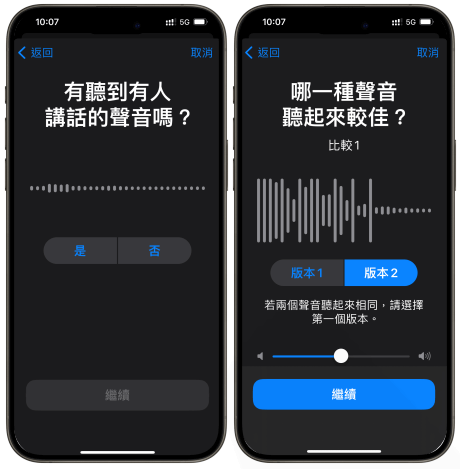(任何自行操作皆有風險,若有問題建議尋求大師修獨立維修中心或相關專業人士操作,本文提供方法檢測,風險損壞由操作人自行承擔)
每當您iPhone上的App應用程式更改版本發布時,您可能會去下載更新,因為更新版會更新一些新的功能或已修復了上一個版本中的錯誤。但這個過程中並不一定都會順利更新或下載。
過程中可能會發生的常見問題是用戶無法依據需求更新或下載應用程式。有鑑於此本文介紹了解決“無法在iPhone/iPad上下載應用程式”問題的辦法。有興趣可以繼續閱讀以獲得您想要的相關訊息。
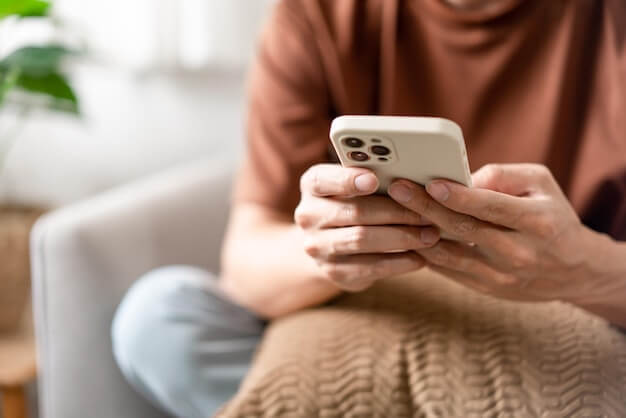
修復無法iPhone/iPad上下載應用程式
修復 1:檢查限制
如果您想問“為什麼我不能在我的iPhone上下載應用程式?”,您可以嘗試的第一個解決辦法是檢查iPhone X、iPhone 8、iPhone 7 或 iPad 上的限制。
第 1 步:點進“設定”並點擊“App Store”。
第 2 步:向下滾動以選擇“App下載項目”。
第 3 步:如果沒有勾選“永遠允許”,則直接勾選即可。如果您勾選了“超過200MB時詢問”,則必須確保下載時“確認”已連線Wi-Fi。(如果您想從iPhone中刪除未使用應用程式,請打開“卸載未使用的App”。)
修復 2:檢查網絡連接
這是ios系統上的常見解決辦法,也可以解決大部分常見的問題。在iPhone或iPad出現“無法下載應用程式”的問題也不例外。如果您使用的是行動網絡,請確保您的App Store允許使用行動網路數據。
第 1 步:打開“設定”並選擇“行動網路”。
第 2 步:打開“行動網路數據”,然後向下滾動以打開“App Store”。
如果您使用的是Wi-Fi網路,請確保它保持連線狀態。您可以通過在iPhone/iPad上打開瀏覽器並開啟某些網站或將其他設備連接到網路來查看它是否有正常連線。如果您有Wi-Fi連接的問題,請先將Wi-Fi連線。
修復 3:修復App Store無法在iPhone上運作
但是如果App Store出現問題並且您發現無法更新或下載裡面的應用程式時,可以先詳細的閱讀如何解決App Store無法更新或下載問題相關的文章。
修復 4:自動設置日期和時間
這個類似於“無法連接到iTunes Store”的問題。可以透過正確的設置您的日期和時間,就可能可以消除“我無法在我的iPhone上下載應用程式”的頭痛問題。
第 1 步:啟動“設定”並單擊“一般 ”。
第 2 步:點擊“日期和時間”並打開“自動設定”。
修復 5:更新到最新版本的iOS版本
iOS版本過舊可能是您無法在iPhone上下載應用程式問題的原因。因此,請確保您已在iPhone/iPad上安裝了最新的iOS版本。
修復 6:重新安裝應用程式
“為什麼我不能下載應用程式”。實際上您可以先把應用程式刪除,然後再嘗試下載最新版本,而不是更新應用程式。
修復 7:清除App Store緩存
許多用戶認為清除App Store緩存是可以有效的解決“無法在iPhone X/iPhone 7上下載應用程式”的問題。如果您的iPhone/iPad是iOS 10或是更早的版本,請按照以下步驟清除App Store緩存。如果您在iOS 11中使用iPhone/iPad,請下拉刷新以清除App Store緩存。
第 1 步:打開“應用商店”。
第 2 步:點擊屏幕底部的任意按鈕十次。
修復 8:重置網絡設置
此方式是解決 Wi-Fi連接問題的常用解決辦法。如果是因為網絡連接導致您的iPhone X、iPhone 8、iPhone 7或iPad無法下載應用程式。您可以依照網路上所介紹〝如何重置iPad〞的文章重置iPhone或iPad上的網路設定。
修復 9:強制重啟iPhone
對於iPhone 6s或更早的用戶:按住手機旁的銀幕關閉/開啟的按鈕至少十秒鐘,直到看到 Apple 標誌。
對於iPhone 7或7 Plus用戶:同時按住手機旁的銀幕關閉/開啟按鈕和降低音量按鈕至少十秒鐘,直到出現 Apple 標誌。
對於iPhone X、iPhone 8或iPhone 8 Plus:快速按下並鬆開音量調高按鈕或快速按下並鬆開音量調低按鈕,然後按住手機旁的銀幕關閉/開啟按鈕,直到看到 Apple 標誌。
修復 10:通過iTunes下載應用程式
選擇通過iTunes下載應用程式可能可以解決“無法在iPhone上下載應用程式”的問題。
第 1 步:將您的 iPhone/iPad 連接到您的電腦並啟動 iTunes。
第 2 步:在下拉主頁選項中選擇“應用程式”。
第 3 步:選擇“更新”並選擇要下載的應用程式並安裝在您的iPhone/iPad。
第四步:點擊“更新”更新應用程式後,您也可以按照如何將照片從電腦同步到iPhone的方式將它們同步到您的iPhone/iPad 。